win7按f8后没有进入安全模式如何解决
这篇文章主要介绍“win7按f8后没有进入安全模式如何解决”的相关知识,小编通过实际案例向大家展示操作过程,操作方法简单快捷,实用性强,希望这篇“win7按f8后没有进入安全模式如何解决”文章能帮助大家解决问题。
第一种方法:
当电脑开机时按“F8”无法正常显示启动菜单,从而无法进入“安全模式”界面时,
我们可以尝试在电脑开机时按“Ctrl”键来打开系统启动菜单。如图所示:
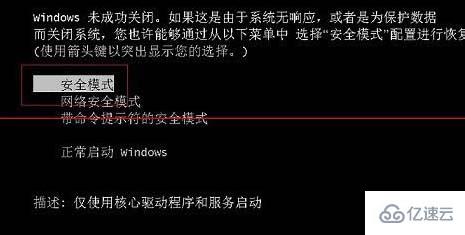
此时我们进入通过以下设置实现进入自动进入“安全模式”的操作。
在Windows桌面中,打开“运行”窗口,输入“msconfig”命令进入系统配置策略界面。如图所示:
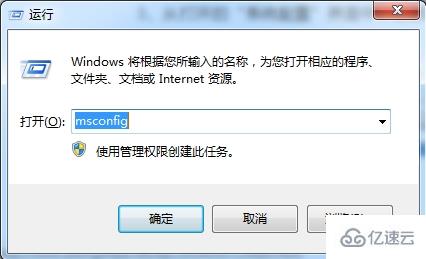
从打开的“系统配置”界面中,切换到“引导”选项卡,
勾选“安全引导”和“最小化”两个项目,点击“确定”按钮。如图所示:
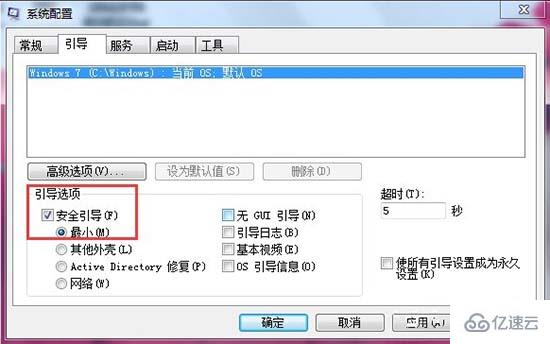
待完成有关“安全模式”下的相关操作之后,我们还需要在“安全模式”界面中清除“安全引导”选项,
以实现正常启动Windows操作系统功能。如图所示:
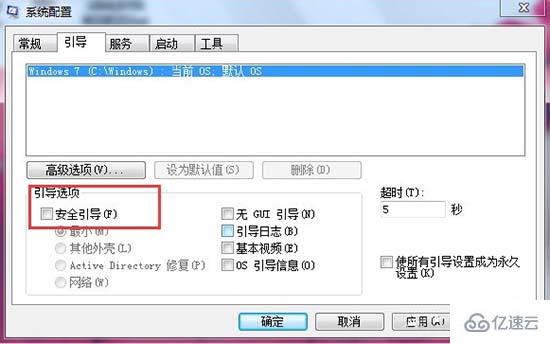
第二种方法:
此外,我们还可以通过修改注册表来修复“安全模式”。
在“运行”窗口中输入“regedit”即可进入注册表编辑界面。如图所示:
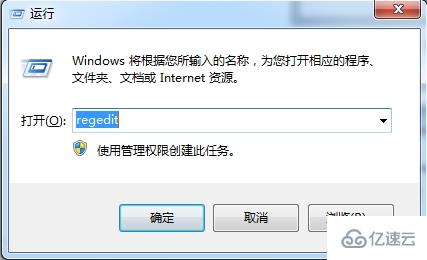
从打开的“注册表编辑器”界面中,
依次进入“HKEY_LOCAL_MACHINE\SYSTEM\CurrentControlSet\Control\SafeBoot”,
在此可以看到“Minimal”及 “Network”项。如图所示:
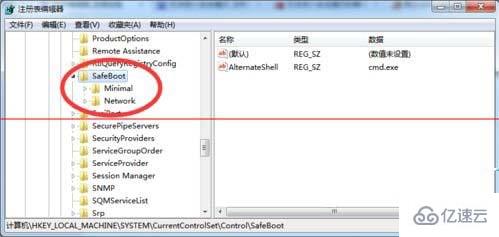
在此我们所要做的就是将“Minimal”及 “Network”项重命名为“Minimal1”及 “Network1”即可。如图所示:

关于“win7按f8后没有进入安全模式如何解决”的内容就介绍到这里了,感谢大家的阅读。如果想了解更多行业相关的知识,可以关注编程网行业资讯频道,小编每天都会为大家更新不同的知识点。
免责声明:
① 本站未注明“稿件来源”的信息均来自网络整理。其文字、图片和音视频稿件的所属权归原作者所有。本站收集整理出于非商业性的教育和科研之目的,并不意味着本站赞同其观点或证实其内容的真实性。仅作为临时的测试数据,供内部测试之用。本站并未授权任何人以任何方式主动获取本站任何信息。
② 本站未注明“稿件来源”的临时测试数据将在测试完成后最终做删除处理。有问题或投稿请发送至: 邮箱/279061341@qq.com QQ/279061341














